通过 SMB 连接到 NAS 共享文件夹时通常会遇到各种各样的问题:
\\192.168.1.x 无法访问。你可能没有权限使用网络资源。请与这台服务器的管理员联系以查明你是否有访问权限。
不允许一个用户使用一个以上用户名与服务器或共享资源的多重连接。中断与此服务器或共享资源的所有连接,然后再试一次。

电脑出现“你不能访问此共享文件夹,因为你组织的安全策略阻止未经身份验证的来宾访问。”怎么办?

指定的会话不存在,可能已被终止



一、windows默认使用本地帐号访问NAS

解决方法:
打开 设置→帐户→登录选项。
关掉“更新或重启后,使用我的登录信息自动完成设备设置”

如果仍然未能解决可以尝试下使用脚本映射,局域网手动映射网络驱动器.bat脚本:下载地址 ,双击脚本,根据提示输入正确信息即可。(点击下载一般会提示 “ 通常不会下载此文件。请确保在打开之前信任此文件 ”,直接选择保留即可。)
二、输入用户名和密码时选中“记住密码”,之后每次登陆都不会再次出现登陆框,如何更改用户名和密码
右键点击这里→选择搜索→凭据管理→windows凭据管理→看下NAS_IP地址(192.168.x.x)用的哪个账号



点击编辑→改成自己需要的账号→重启电脑就OK了

三、电脑出现“你不能访问此共享文件夹,因为你组织的安全策略阻止未经身份验证的来宾访问。”
在访问网上邻居的文件夹的时候出现了这个问题:因为安全策略阻止未经身份验证的来宾访问,如下图,类似这样的问题我们该如何解决呢?

1、首先按window+R键打开运行,在运行中输入“gpedit.msc”来启动本地组策略编辑器。

2.在本地计算机策略中找到计算机配置→管理模板→网络→Lanman工作站→启用不安全的来宾登录,然后右键点击启用不安全的来宾登录→编辑

3.将未配置改为已启用,点击确定,就可以访问到该文件夹了。

四、电脑使用Microsoft账户登录后映射网络驱动器经常提示 “指定的会话不存在,可能已被终止”
方法 1:用户名加上NAS设备名称前缀:
使用本地 DSM 帐户通过 SMB 访问Synology NAS共享文件夹时,请尝试在用户名栏中输入“ NAS 的服务器名称\您的用户名”,而不仅仅是“您的用户名”。
例如,如果您的Synology NAS名为“ SynologyNAS ”,而您的用户名为“ sunfeng ”,则应在用户名栏中输入“ SynologyNAS\sunfeng ”。
(如果您的Synology NAS已加入域并且您要以域用户的身份进行连接,请在用户名栏中使用“域名\您的用户名”,或改用 方法 2 )
方法 2:禁用Windows Hello:
进入Windows开始菜单 >设置>帐户>登录选项。删除 人脸识别/指纹识别/pin
Windows 11:
人脸识别 (Windows Hello)
指纹识别 (Windows Hello)
PIN (Windows Hello)
对于Windows 10:
Windows Hello 人脸
Windows Hello 指纹
Windows Hello PIN
方法 3:方法1-2都尝试以后仍然未能解决可以尝试使用脚本映射,局域网手动映射网络驱动器.bat脚本:下载地址 ,双击脚本,根据提示输入正确信息即可。(点击下载一般会提示 “ 通常不会下载此文件。请确保在打开之前信任此文件 ”,直接选择保留即可。)
脚本运行完成后一定重启电脑!!!
五、通过win+r键,输入\\NAS的IP地址,登录设备时总是提示”用户名或密码不正确”。但是实际密码是正确的。

原因:Windows 10(或更早版本)默认使用SMB1(NTLMv1验证),这本身并不安全,可能会导致系统受到攻击。由于安全风险,SMB1(NTLMv1验证)默认为在Synology NAS 7.x上禁用。所以导致无法通过密码验证,一直显示密码错误。
解决方法:①修改windows本地策略,使用NTLMv2验证;②修改windows注册表,修改LanManager 身份验证;③修改群晖配置,使其支持SMB1(NTLMv1验证)。
三种方法选择一种就可以
1、修改本地安全策略组
按下win+R键,键入 secpol.msc 进入本地安全策略

本地安全设置窗口中,进入左侧窗格中的安全设置 > ①本地策略 > ②安全选项>③网络安全:LAN Manager验证级别>④选择
仅发送NTLMv2响应\拒绝LM和NTLM(&)

设置完成后解决问题
2、修改注册表
按下win+R键,键入regedit打开注册表

定位到注册表:计算机\HKEY_LOCAL_MACHINE\SYSTEM\CurrentControlSet\Control\Lsa\
删除LmCompatibilityLevel即可

备注:LanManager 身份验证
Windows NT Servers Service Pack 4 和后续的版本都支持三种不同的身份验证方法: LanManager (LM) 身份验证;Windows NT(也叫NTLM)身份验证;Windows NT Version 2.0 (也叫NTLM2) 身份验证;
默认的情况下,当一个客户尝试连接一台同时支持LM 和 NTLM 身份验证方法的服务器时,LM 身份验证会优先被使用。所以建议禁止LM 身份验证方法。
1. 打开注册表编辑器;
2. 定位到 HKEY_LOCAL_MACHINE\SYSTEM\CurrentControlSet\Control\Lsa;
3. 选择菜单“编辑”,“添加数值”;
4. 数值名称中输入:LMCompatibilityLevel ,数值类型为:DWORD,单击 确定;
5. 双击新建的数据,并根据具体情况设置以下值:
0 – 发送 LM 和 NTLM响应;
1 – 发送 LM 和 NTLM响应;
2 – 仅发送 NTLM响应;
3 – 仅发送 NTLMv2响应;(Windows 2000有效)
4 – 仅发送 NTLMv2响应,拒绝 LM;(Windows 2000有效)
5 – 仅发送 NTLMv2响应,拒绝 LM 和 NTLM;(Windows 2000有效)
6. 关闭注册表编辑器;
7. 重新启动机器
3、修改群晖配置
登录DSM>①打开控制面板>②文件服务>③SMB>④高级设置>⑤常规>⑥打开选项>⑦修改为SMB1并保存>然后打开⑧其他>勾选⑨启用NTLMv1验证并保存

设置完解决问题。
六、已达到计算机的连接数最大值,无法再同此远程计算机连接
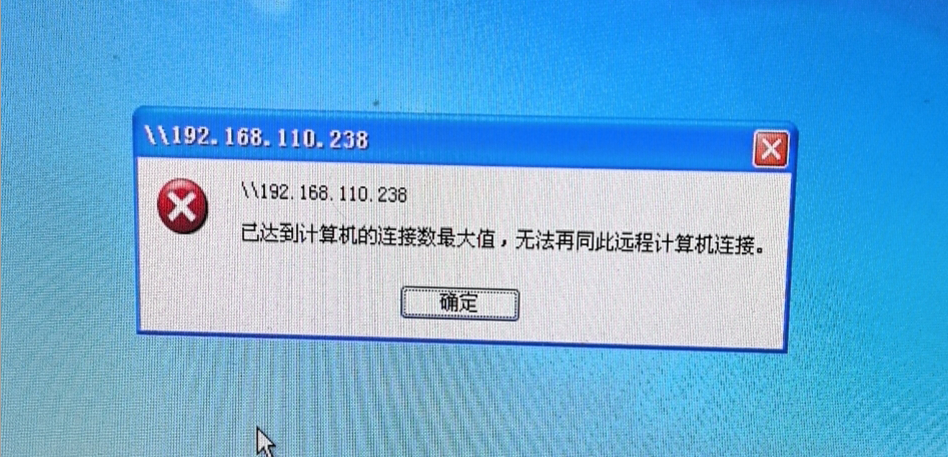
当打开文件共享时,弹出无法连接的对话框:“….已达到计算机的连接数最大值,无法再同此远程计算机连接”。
对于server版的服务器系统,从未遇到过如此问题,而现在访问的服务器是XP专业版系统,它默认的共享连接数是10,超过10个连接数后,后者就无法连接。这里,查看客户端与此服务器的连接个数可以从:右键桌面“我的电脑”—管理—-系统工具—共享文件夹—会话中看得,也可以:运行—cmd—net session 中查看。
解决的方法非常简单:
运行—secpol.msc
打开本地安全策略,本地策略—安全策略,在右侧列表中找到“交互式登录:可被缓冲保存的前次登录个数”如下所示:
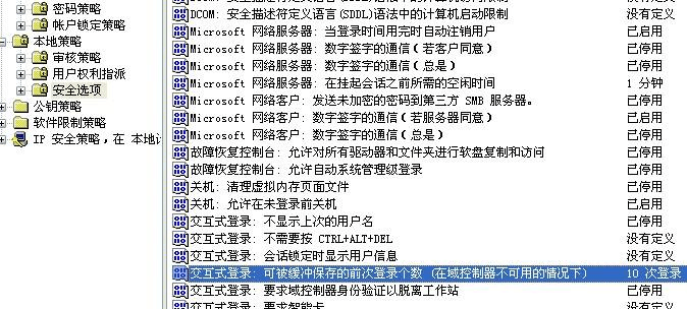
将其次数改大一些,这里最大为50,所以改成50,确定即可。
此时再有用户登录此服务器,就不会再提示出现以上所提的情况了,如果访问用户多于50的时候这时,最好就要考虑将系统更换为server版本的系统了。
当然,有一个方法可以临时性的解决这个问题,即每隔一小段时间将空闲连接从服务器断开,方法即:
运行:cmd
net config server /autodisconnect:1
[//注意参数1前面是冒号“:”,1表示每隔1分钟将空闲连接踢出去]
还有一种方案就是清除网络回话的:
运行:cmd
net session /delete /y # “y”表示不用手动确认,也可以将此命令写入记事本,将记事本文件重命名为******.bat
赞赏
 微信赞赏
微信赞赏 支付宝赞赏
支付宝赞赏



